网络受限制或无连接怎么办,小猪教您网络受限制或无连接怎么办
- 时间:2018年07月12日 11:22:52 来源:魔法猪系统重装大师官网 人气:14876
网络受限制或无连接问题是很多用户都遇到过的问题,而原因是复杂多样的,它提示是任务栏的本地连接图标上面出现黄色感叹号!遇到本地连接受限制或无连接怎么解决?下面,小编给大家介绍网络受限制或无连接的解决步骤。
最近有用户反映,连接无线网络的时候提示网络受限制或无连接,导致连接失败,用户反复试了好几次结果都一样,本地网络也是正常的,就是不明白为什么无线网络不行,这让用户非常苦恼,如何解决呢?下面,小编给大家讲解网络受限制或无连接的的处理技巧。
网络受限制或无连接怎么办
方法一:
右键点击“我的电脑”, 然后点击“属性”
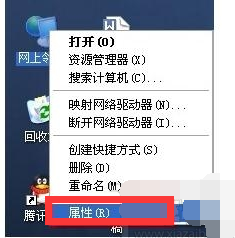
网络无连接载图1
然后右键点击“本地连接”, 然后点击“修复”选项
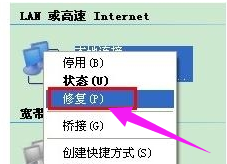
网络载图2
然后等待修复完成,一般修复之后就可以解决本地连接受限制或无连接的问题
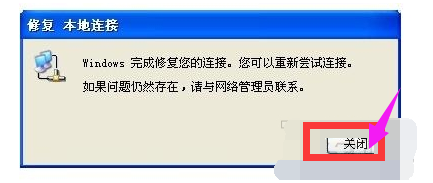
网络受限制载图3
方法二:
一般如果上面的方法解决不了,就可以试试下面的这个方法,还是想方法一第一个步骤, 先打开网上邻居!!然后右键点击本地连接, 然后点击“停用”按钮
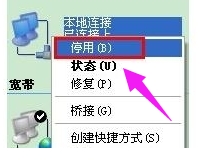
网络无连接载图4
停用之后在右键点击“本地连接”!然后在点击“启用按钮”! 然后就OK啦
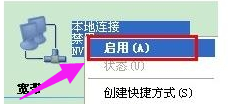
电脑网络载图5
以上就是网络受限制或无连接的解决步骤。
网络无连接,网络,电脑网络,网络受限制








